5.12. Mots-clés¶
Les mots-clés sont des tags que vous placez sur vos productions, pages, et collections dans votre portfolio, afin de mieux pouvoir les retrouver par la suite.
Note
L’administrateur du site doit avoir activé le paramètre Activer le nuage de mots-clés pour que vous puissiez utiliser cette fonction.
5.12.1. Ajouter un mot-clé¶
Vous pouvez sélectionner des mots-clés directement depuis le menu contextuel.
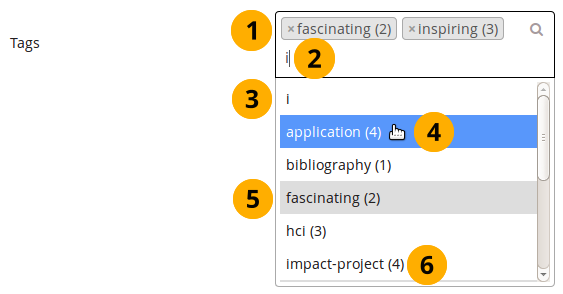
Ajouter des mots-clés¶
Si vous avez déjà ajouté des mots-clés, vous les voyez dans une boîte de recherche. Vous pouvez les retirer en cliquant sur le petit x à gauche du mot-clé ou en utilisant la touche Supprimer du clavier.
Commencez à entrer un mot et…
…un menu déroulant apparaît dans lequel tous les mots qui possèdent la combinaison des lettres que vous venez d’entrer.
Sélectionnez le mot-clé pour l’ajouter à votre liste.
Les mots-clés que vous avez déjà sélectionnés sont mis en évidence.
Le nombre après le mot-clé correspond au nombre de fois que vous avez utilisé celui-ci dans votre portfolio.
Enregistrez votre page pour valider les mots-clés choisis.
Si vous n’avez pas encore un mot-clé dans votre liste, vous pouvez entrer son nom et appuyer sur la touche Entrée pour le créer. Il sera alors ajouté à votre liste une fois que la page est enregistrée.
Note
Si vous utilisez le mot-clé « profile » (avec une « e » finale), un raccourcis menant à l’objet concerné sera automatiquement ajouté au bloc en marge de votre page de profil.
5.12.2. Nuage de mots-clés¶
Vous pouvez voir votre nuage de mots-clés dans la colonne de droite de votre page lorsque vous êtes dans les zones Contenu et Portfolio de Mahara. Vous pouvez choisir le nombre de mots-clés que vous désirez afficher, en vous rendant sur la page des Préférences du compte.
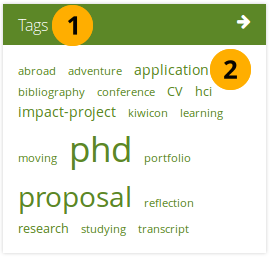
Nuage de mots-clés¶
Cliquez sur le titre Mots-clés du bloc pour vous rendre dans la page Mes mots-clés.
Cliquez sur un mot-clé pour afficher la liste de toutes les productions et pages de votre portfolio pour lesquelles vous avez attribué ce mot-clé.
Note
Plus un mot-clé est utilisé avec vos fichiers, articles de journaux, et vos pages, plus il apparaîtra en grand dans le nuage de mots-clés.
5.12.3. Mes mots-clés¶
Sur la page Mes mots-clés vous pouvez afficher tous les mots-clés que vous avez associés à vos productions et à vos pages. Un ensemble de filtres vous permettent de n’afficher que certaines catégories d’objets liés à ces mots-clés.
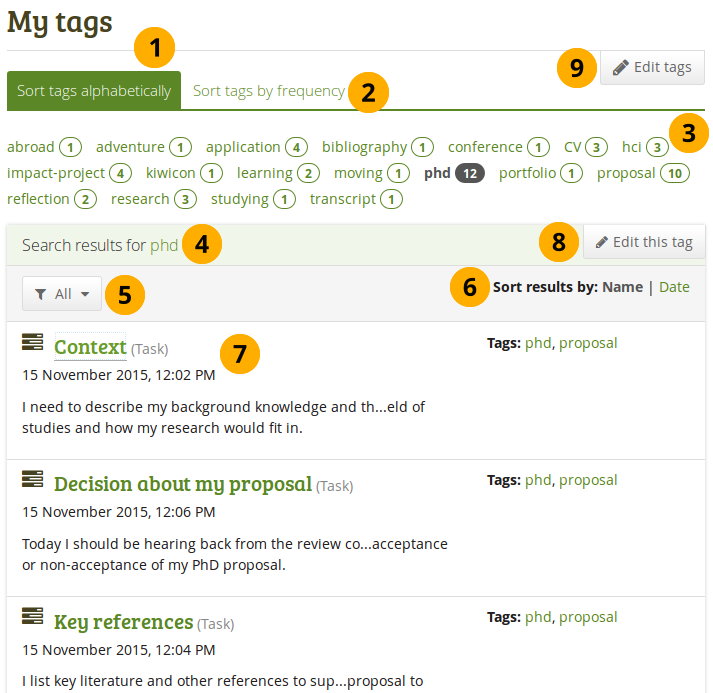
Aperçu de mes mots-clés¶
Trier les mots-clés alphabétiquement : L’affichage par défaut utilise le tri alphabétique sur vos mots-clés.
Trier les mots-clés par fréquence : Vous pouvez aussi trier vos mots-clés en fonction du nombre de fois que vous les avez utilisés dans votre portfolio. Les mots-clés les plus utilisés seront alors affichés en premier.
Vous pouvez cliquer sur n’importe quel mot-clé pour filtrer le contenu de votre portfolio sur ce mot-clé. Le nombre derrière le mot-clé indique le nombre de fois que vous l’avez déjà utilisé au sein de votre portfolio. Si vous sélectionnez un mot-clé, son nom sera mis en évidence.
Résultats de la recherche pour : Le mot-clé correspondant au filtre est affiché.
Cliquer sur le bouton Filtrer
pour filtrer vos résultats : Les options sont :Tout : Affiche tous les résultats
Fichiers : Affiche seulement les fichiers
Images : Affiche seulement les images marquées par un mot-clé particulier.
Text : N’affiche que les éléments qui contiennent du texte, articles de journaux inclus.
Pages : Affiche seulement les pages qui vous appartiennent.
Collections : Affiche seulement les collections que vous avez marquées avec ce mot-clé.
Trier les résultats sur : Vous pouvez trier les résultats sur le nom des objets ou leur date de création. L’ordre de tri par défaut se fait sur le nom.
Sont affichés, le titre de la ressource, la description si elle existe, les mots-clés associés, la date et l’heure de création, ainsi que le type de ressource.
Cliquez sur le bouton Modifier ce mot-clé pour modifier le mot-clé qui est actuellement affiché.
Cliquez sur le bouton Modifier pour modifier les mots-clés sans avoir filtré les résultats sur un mot-clé particulier.
5.12.4. Modifier les mots-clés¶
Vous pouvez modifier les mots-clés pour y corriger des erreurs typographiques ou les supprimer.
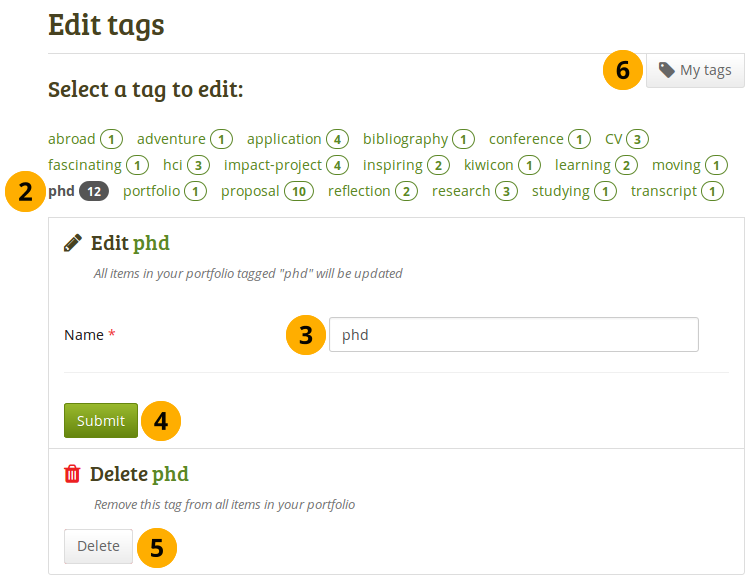
Modifier mes mots-clés¶
Sur l’écran Mes mots-clés, cliquez sur le bouton Modifier
Sur l’écran Modifier les mots-clés, vous pouvez cliquer sur l’un d’entre eux pour le modifier. Une fois le mot-clé sélectionné, son nom est mis en évidence dans la liste et de nouvelles options vous sont proposées.
Note
Si vous avez cliqué sur le bouton Modifier ce mot-clé sur l’écran Mes mots-clés, le mot-clé est déjà sélectionné pour vous.
Nom : Vous pouvez modifier le nom du mot-clé ou le remplacer par un nouveau. Cette rubrique doit être renseignée.
Cliquez sur le bouton Envoyer pour enregistrer vos modifications.
Vous pouvez supprimer le mot-clé en cliquant sur le bouton Supprimer. Ce mot-clé sera alors retiré de toutes les productions et pages où il aurait été utilisé.
Note
Les items qui sont associés au mot-clé ne sont bien entendu pas supprimés.
Vous pouvez cliquer sur le bouton Mes mots-clés pour aller à une page où sont listés tous vos mots-clés avec les ressources auxquelles vous les avez liés.